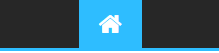Bon, différents tests et pas trop content du résultat après réinstallation custom. Après passage du pack de drivers en suivant scrupuleusement les instructions, tout fonctionne, mais il y a une chiée de trucs qui apparaissent dans la rubrique carte réseau du gestionnaire de périphériques. De plus, le pilote wifi installé ne trouve que mon réseau 2.4Ghz, pas le 5Ghz. Avec l'image de base (merci Clonezilla), ça passe sans problème en 5G. J'ai essayé différents trucs trouvés à gauche et à droite, mais rien à faire, juste le 2.4Ghz qui apparaît. Déjà eu ce type de problème avec d'autres cartes wifi AC d'entrée de gamme. Jamais par contre avec des modèles Intel. À chaque fois, de nouveaux pilotes ont résolu le problème. Pour info, le routeur utilisé est un Asus RT-AC68U, donc pas du bas de gamme.
Je suis donc repassé à l'image standard livrée sur l'engin, et j'ai installé les packs de langue pour le français (Belgique). L'interface est maintenant en français, donc ça passe (juste l'écran de login qui dit encore Welcome, mis pas grave). Par contre, comme le dit Ced, en utilisant l'outil nettoyage de disque et en choisissant de voir et de nettoyer aussi les "crasses" système, il propose directement de libérer 21,3Go (!!!) de l'installation précédente de Windows. Après avoir fait tourner, on se retrouve avec +/-19Go d'utilisés et +/-38Go de libres. Nettement plus raisonnable...
Ma faute, j'ai fait mon image APRÈS les mises à jour de Windows 10, donc incapable de dire la place au déballage de la machine. Et pour ceux qui ont acheté chez Belchine et qui veulent récupérer 373Mo supplémentaires, pensez à vider la corbeille qui contient le dossier Futuremark...

(tu m'en veux pas hein Ced ???

)
Maintenant, avec tes rapports privilégiés avec GPD, il n'y aurait pas moyen d'avoir un pack officiel de drivers venant de chez eux plutôt qu'un truc bidouillé ? Tous les fabricants d'ordinateurs proposent en téléchargement sur leur site ou avec l'appareil qu'ils livrent des pilotes permettant à tout le monde de réinstaller sa machine. Ce serait quand même l'idéal qu'ils fassent comme les autres, non ?
Je vais quand même continuer de chercher et comparer les différents pilotes disponibles pour voir comment faire. J'ai vu la vidéo tuto de réinstallation de Windows 10 sur GPD Win avec un gars qui utilise le soft Double Driver pour sauvegarder les pilotes et les restaurer après. Je vais peut-être essayer. Mais hors de question que je m'avoue vaincu ! Une autre solution à laquelle je pense, c'est de tester avec les pilotes directement proposés par Windows Update (pas les plus récents ou performants, mais normalement validés par Microsoft et fonctionnels). Avec le hub USB 3.0 + Ethernet 1Gbps que j'ai à ma disposition, pas de problème même sans wifi. Je vous tiens au jus...
 EDIT :
EDIT : au temps pour moi, je suis médisant. Il y a bien des paquets disponibles sur le forum GPD (lien). Je vois pas vraiment la différence par rapport à l'autre paquet, mais on va tester, on ne sait jamais. Par contre, je vois qu'ils proposent des patches pour le Wifi : AU, JP, US et CN. EU est par contre aux abonnés absents... Ce serait quand même plus propre/simple avec des vrais pilotes avec leur setup.exe.
EDIT 2 : c'est bon, ça marche ! Beaucoup chipoté pour comprendre, mais j'y suis. En me basant sur l'installation de base reçue avec la console, j'ai été vérifié le fichier 4356r2nvram.txt qui est copié à la fin de la procédure d'installation des drivers par le batch. Le fichier présent dans les packs de drivers (celui disponible ici grâce à lovemakerz et celui disponible sur le forum GPD) est la version CN, alors que celui reçu avec ma Win est la version US. J'ai utilisé le pack officiel disponible sur le forum GPD, mais j'ai au préalable modifié la ligne 15 en remplaçant CN par US, comme sur ma Win à l'origine. Après passage du pack, tout fonctionne correctement et le Wifi 5G est enfin disponible et fonctionnel.

Au final, une GPD Win avec une installation complète et standard de Windows 10 Home Anniversary Update qui prend 12,1Go et qui laisse 45,5Go de disponibles.
Petit tuto rapide pour ceux qui voudraient se lancer :
- récupérer une image ISO de Windows 10 via l'utilitaire
Media Creation Tool de Microsoft disponible ici.
- une fois que vous avez l'image ISO, je vous conseille l'utilitaire
Rufus (disponible ici) pour la transférer sur votre clé USB. Pas de subtilité, laisser Rufus gérer tout et choisissez les options qu'il propose par défaut.
- pour gagner du temps, vous pouvez créer un répertoire
Drivers sur la clé une fois l'ISO écrite dessus et y décompresser l'intégralité de l'archive drivers du 28/09/2016 disponible
[Vous devez être inscrit et connecté pour voir ce lien].
- éditez le fichier
GPD_WIN_drivers_20160928\GPD WIN driversú¿20160928ú¬\inf\4356r2nvram.txt et aller à la ligne 15. Remplacez CN par US. La ligne doit donc être identique à ceci :
- Code:
-
ccode=US
- démarrez votre GPD Win avec la clé USB insérée et appuyer sur
DEL pour rentrer dans le BIOS.
- allez sur l'écran
SAVE & EXIT et choisissez votre clé USB dans la liste
Boot Override en bas de l'écran, puis faites
ENTER.
- l'installation de Windows 10 commence (choisissez votre région, mais pensez bien à choisir
Anglais (États-Unis) pour le clavier.
- là, personnellement, j'efface les partitions sur le disque dur interne via l'utilitaire
DISKPART avant de continuer l'installation. Appuyez simultanément sur les touches
SHIFT+FN+F10, ce qui fera apparaître une fenêtre Invite de commandes. Tapez
DISKPART et faites
ENTER. Une fois dans l'utilitaire diskpart, tapez
LIST DISK. Repérez le n° du disque qui fait 58Gb (le disque interne de la GPD Win) et tapez
SELECT DISK X (où
X est le numéro du disque). Tapez
CLEAN et faites
ENTER. Le contenu du disque est supprimé (données et partitions, donc faites bien gaffe !). Tapez
EXIT, puis
ENTER 2x pour refermer l'invite de commande.
- Petite remarque au passage : si c'est la 1ère installation que vous faites, vous devrez renseigner le n° de série Windows fourni avec votre GPD Win. L'installation choisira alors automatiquement la version HOME. Si c'est une réinstallation, vous pouvez sélectionner
Je ne dispose pas de la clé et choisir manuellement la version HOME. L'activation se fera automatiquement la 1ère fois que vous vous connecterez sur Internet.
- Vous pouvez maintenant suivre la procédure d'installation normale et sélectionner le disque dur vide qui vous sera proposé.
- Au 1er redémarrage après la copie des fichiers, l'écran restera noir 2-3 minutes avant de revenir. C'est normal. N'éteignez pas la GPD Win et patientez.
- Création du compte, choix des niveaux de confidentialité, et vous arriverez sur le bureau de Windows. Seul problème : tout doit être fait au clavier car la souris n'est pas opérationnelle. Pour ceux qui ne connaissent pas la navigation par clavier, c'est la touche
TAB qui vous rendra le plus de service pour naviguer d'une partie à l'autre de la fenêtre.
- Pour installer les drivers, faites
WIN+E (la touche avec le logo Windows donc) pour ouvrir l'explorateur de fichier. Naviguez jusqu'à votre source de drivers et allez dans le répertoire
INF. Click-droit sur le fichier
Install-drivers.bat (touche dans le bas à droite de votre clavier qui représente un rectangle avec des lignes), choisissez
Exécuter en tant qu'administrateur et laissez la procédure se poursuivre en choisissant chaque fois
OUI si une question est posée
- Évidemment, dès que vous voyez la souris fonctionnelle, utilisez-la !
- Remontez d'un répertoire et allez dans
EXE\BLUETOOTH. Double-cliquez sur
INSTALL.BAT.
- Remontez d'un répertoire et allez dans
EXE\GSENSER64. Double-cliquez sur
KXACCEL-1.0.28.2-X64-SIGNED-AUTOSFX.EXE.
- Remontez d'un répertoire et allez dans
EXE\PMIC. Click-droit sur
PMIC.INF et choisissez
Installer.
- Aller dans le gestionnaire de périphériques, choisissez la carte graphique installée, faites click-droit et choisissez
Mettre les pilotes à jour et pointer vers le répertoire
GPD WIN driversú¿20160928ú¬\exe\Graphics. Ça prend un peu de temps, donc patientez.
- Une fois cette dernière opération terminée, redémarrez simplement votre GPD Win.
- Tout devrait être opérationnel !

Reste à remettre tout en place (rotation écran, démarrez sur le bureau et pas en mode tablette, etc...).
Ça peut paraître long, mais j'ai détaillé au maximum pour que tout le monde comprenne bien toutes les manoeuvres. Si vous avez l'habitude de ce genre de manipulation, ça prend 1/2 heure.
Libre à vous de proposer d'autres méthodes si vous avez plus rapide, celle-ci étant la manière standard de réaliser l'opération.